Вопрос: Как настроить непрерывную запись видео на сетевое хранилище с камеры DCS-7110?
Ответ:
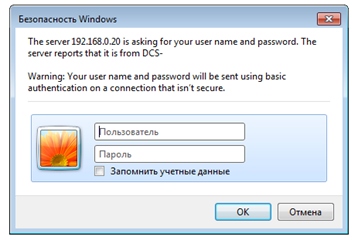
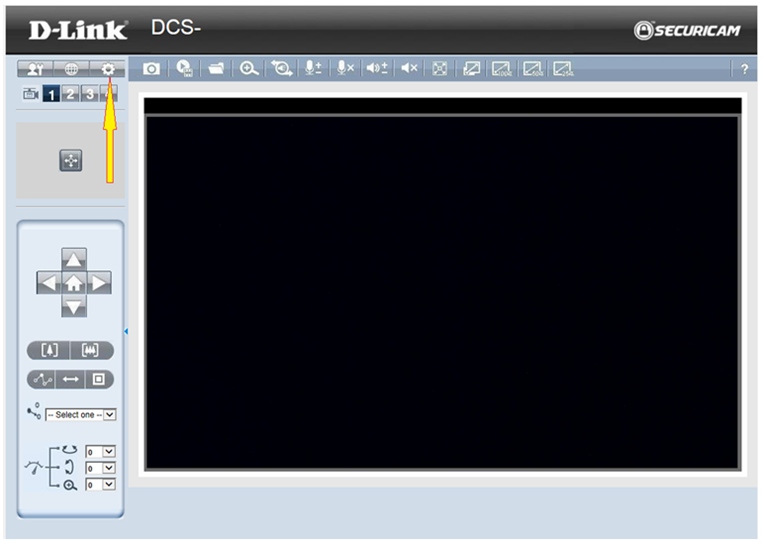
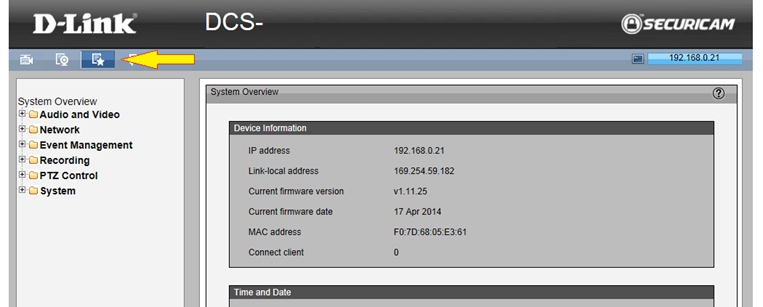
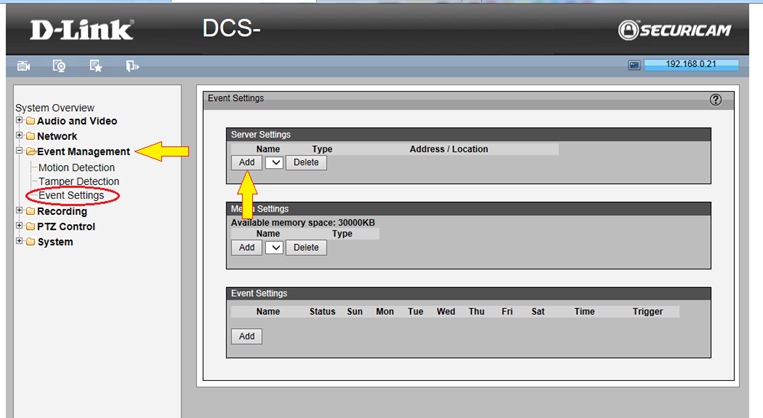
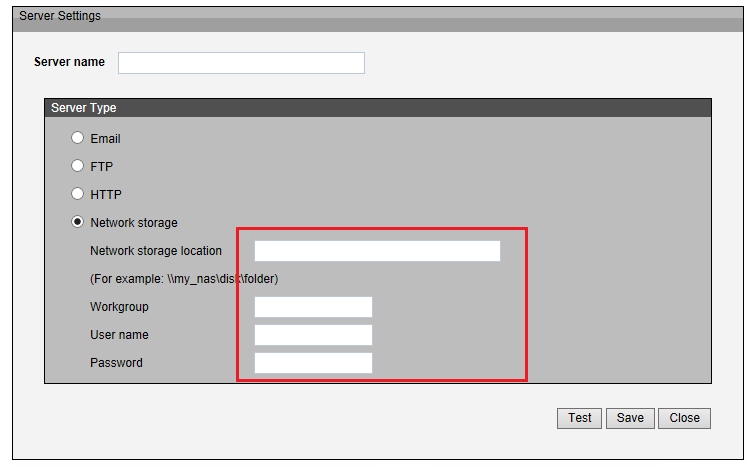
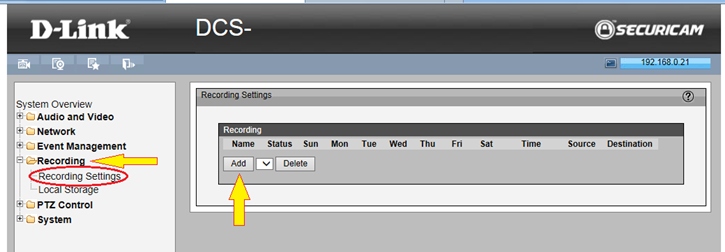
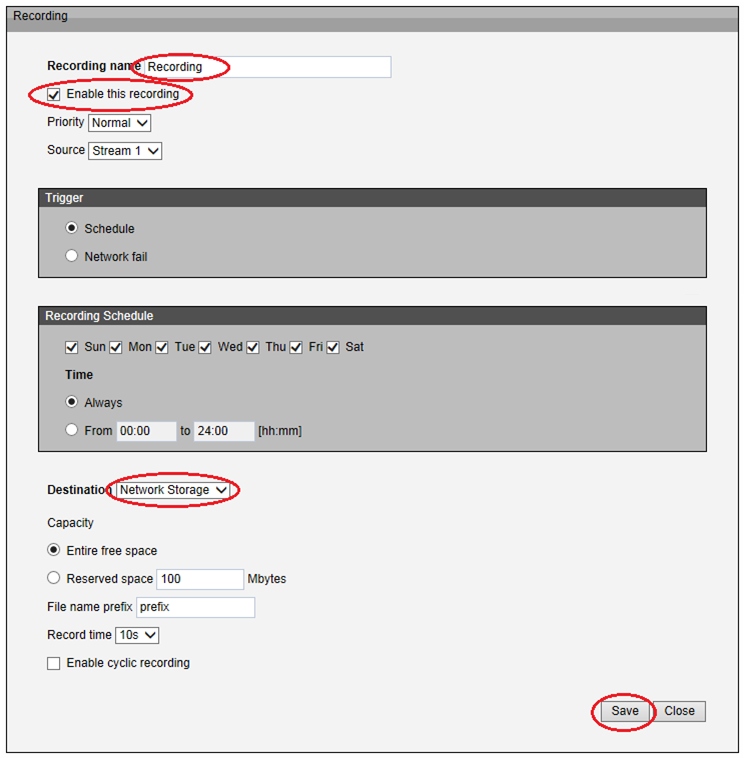
Ответ:
Шаг 1. Откройте Web-браузер Internet Explorer и введите в адресной строке IP-адрес камеры (по умолчанию 192.168.0.20). Нажмите Enter. По умолчанию именем пользователя является admin, поле пароля оставьте незаполненным. Нажмите OK.
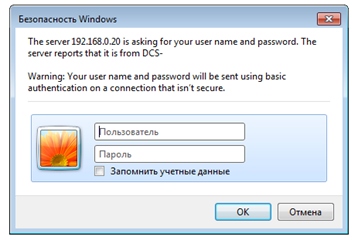
Шаг 2. Перейдите на страницу Setup (Установка), нажав на значок  в верхней левой части окна.
в верхней левой части окна.
 в верхней левой части окна.
в верхней левой части окна.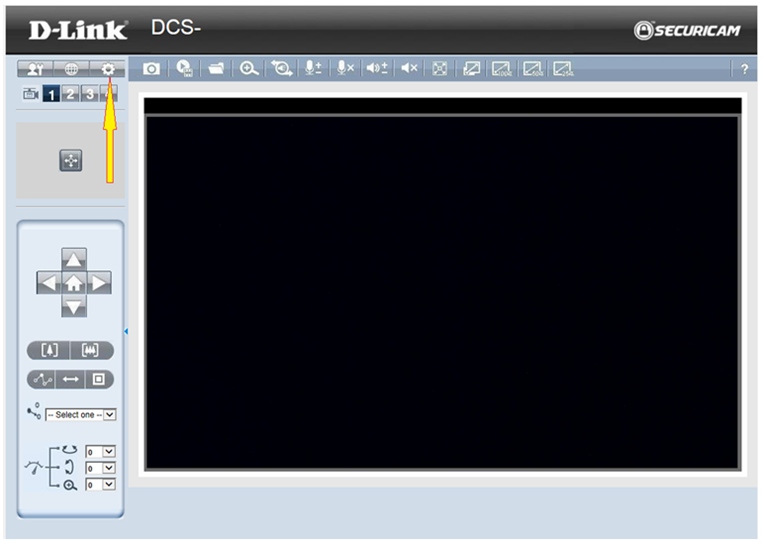
Шаг 3. Перейдите на страницу Advanced Setup (Расширенные настройки), нажав на значок  .
.
 .
.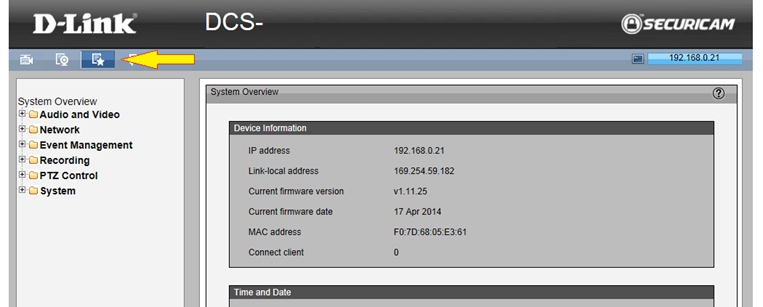
Шаг 4. Далее в разделe Event Management (Управление событиями) перейдите на страницу Event Settings (Настройки события). В окне Server Settings (Настройки сервера) нажмите кнопку Add (Добавить).
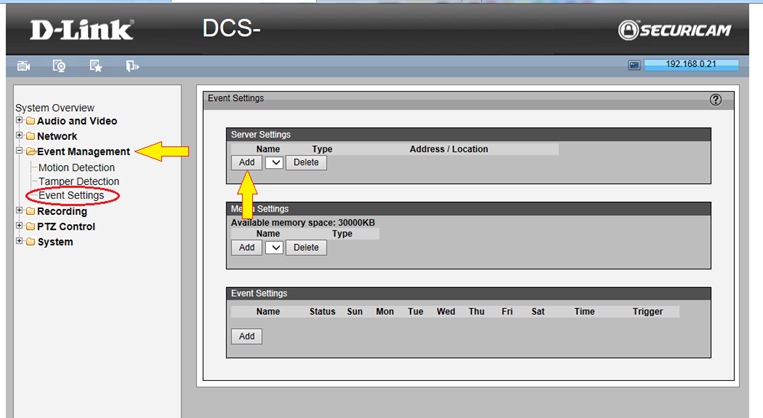
Шаг 5. Для создания сервера для записи видео установите переключатель в положение Network Storage и заполните следующие поля:
Server Name – произвольное имя сервера;
Network storage location – путь к сетевому ресурсу;
Workgroup – имя рабочей группы;
User name – имя пользователя для доступа к сетевому ресурсу (опционально);
Password – пароль для доступа к сетевому ресурсу (опционально).
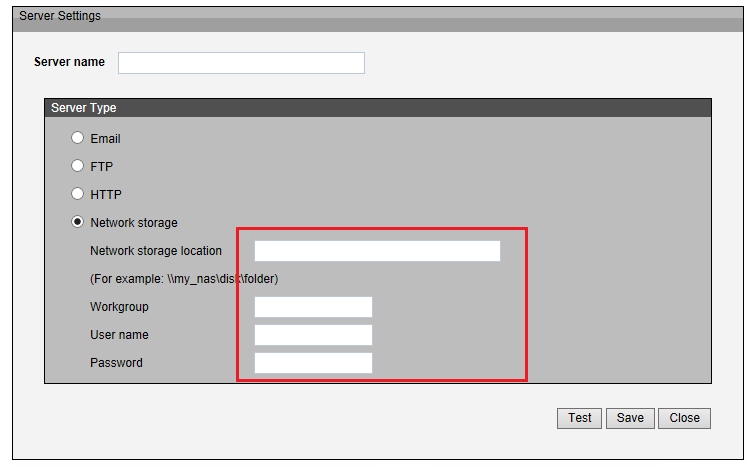
Затем нажмите кнопку Test в нижней части страницы, чтобы проверить доступность сервера и правильность введенных данных. Если получено сообщение Successfully, то настройки введены правильно и можно их сохранить, нажав кнопку Save, а затем Close.
Шаг 6. Сервер добавлен, теперь необходимо включить запись. Для этого в разделе Recording (Запись) перейдите на страницу Recording Settings (Настройки записи) и нажмите кнопку Add (Добавить).
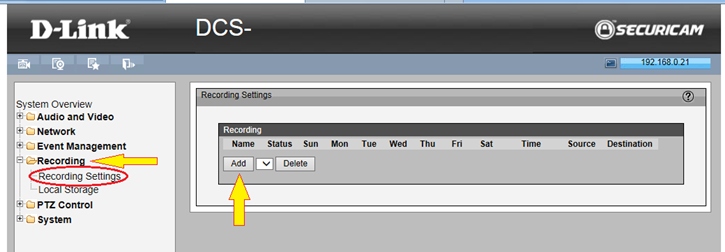
В открывшемся окне заполните необходимые поля и задайте значения:
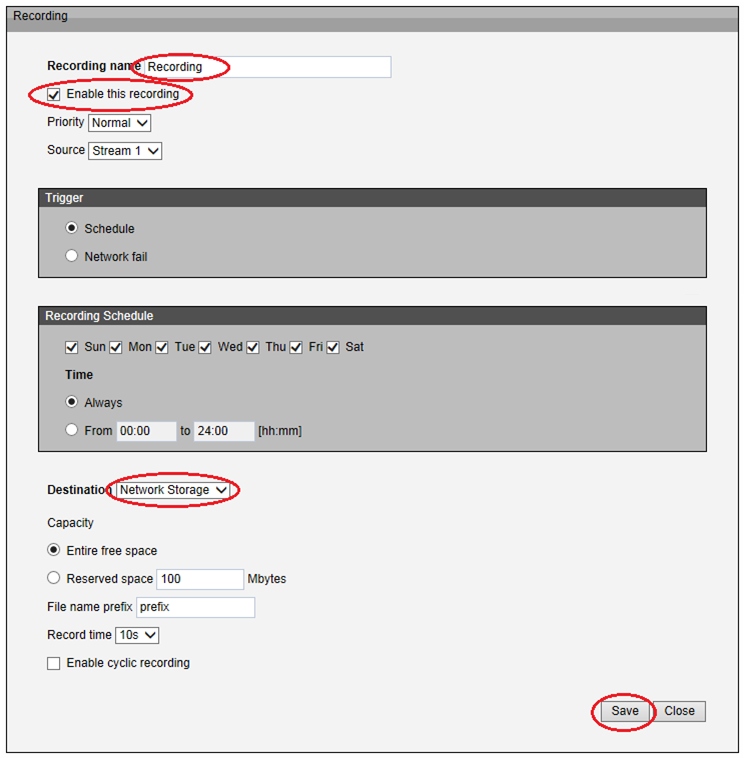
Recording name – информационное поле Имя записи.
Enable this recording – включение/выключение записи. Не забывайте ставить флажок для включения записи.
Priority – установка приоритета для этого события. Событие с более высоким приоритетом будет выполнено первым.
Source – источник потока, можно задать один из видеопрофилей, настроенный заранее.
Recording schedule – расписание записи. Здесь необходимо отметить дни недели и задать временной диапазон для ведения записи.
Примечание: если в разделе Trigger (Условия срабатывания) выбрано Schedule (Расписание), а окно Recording Schedule (Расписание записи) не отображается, установите переключатель сначала в положение Network fail (Потеря сети), а затем обратно на Schedule.
Destination – назначение. В раскрывающемся списке необходимо определить, куда вести запись: на сетевое хранилище (Network Storage), заданное в качестве сервера в предыдущем пункте.
Capacity – выделенное пространство для записи видео. Этот параметр позволяет определить, какой объем памяти можно отвести для записи с данной камеры (либо все свободное пространство, либо выделенный объем). По достижении заданного объема камера начнет стирать старые записи (при включении опции Enable cyclic recording). Если заданный объем будет больше, чем доступно в каталоге записи, камера остановит запись сразу после заполнения каталога. Будьте внимательны во время настройки, объем указывается в мегабайтах.
File Name Prefix – добавление префикса в начале названия файлов.
Record time – ограничение длительности записи для одного файла.
Enable cyclic recording – включение функции перезаписи.
Далее нажмите кнопку Save для сохранения введенных данных, а затем Close.